Chuyển PDF sang Excel bằng Solid Converter PDF cực chuẩn
Như các bạn đã biết file PDF có tính bảo mật cao lên sẽ rất khó khăn để chỉnh sửa và định dạng văn bản, nhất là đối với những file chứa bảng tính dữ liệu. Chính vì vậy để chỉnh sửa những file như vậy chúng ta thưởng chuyển đổi sang file Excel. Ở bài viết này PDF.vn sẽ hướng dẫn các bạn chuyển đổi file PDF sang Excel bằng cách sử dụng phần mềm Solid Converter PDF, mời các bạn cùng tham khảo.
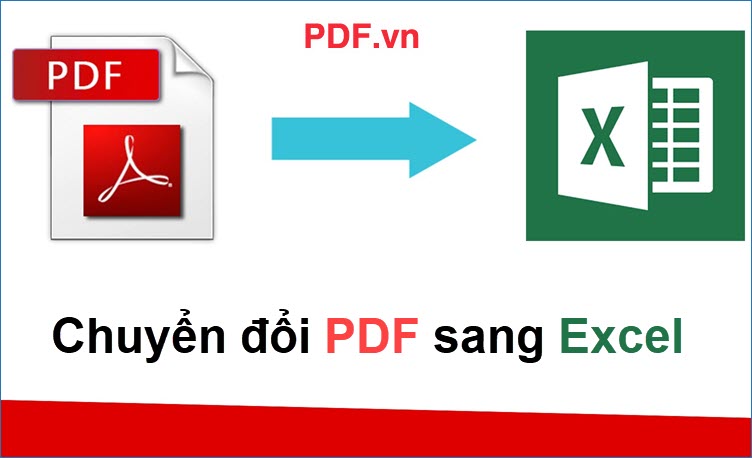
Ví dụ: chúng ta có một file PDF bảng tính như hình dưới, bây giờ chúng ta sẽ tiến hành chuyển đổi sang định dạng Excel.
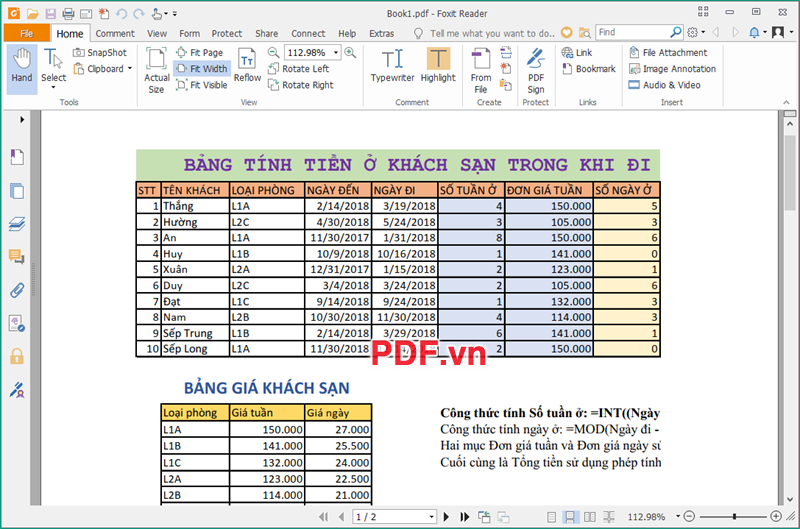
Bước 1: Các bạn mở phần mềm Solid Converter sau đó chọn mục Convert PDF files
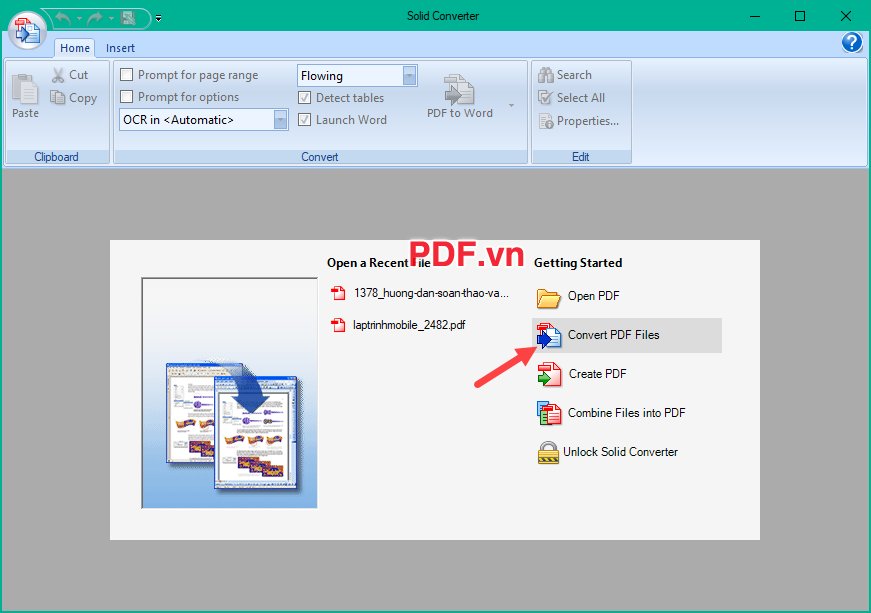
Bước 2: Cửa sổ mới hiện lên các bạn chọn file PDF cần chuyển đổi và nhấn Open để mở.
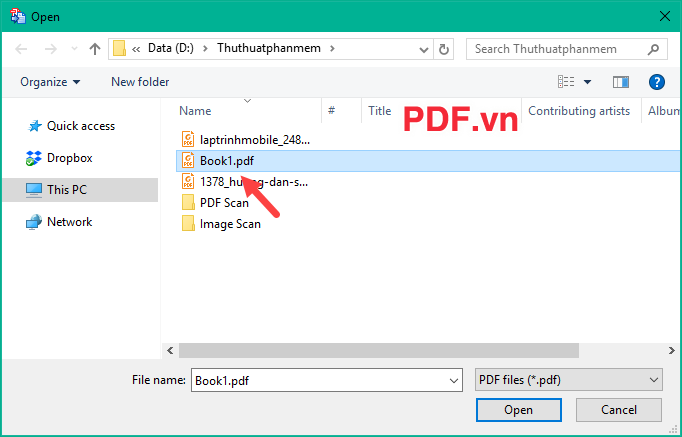
Bước 3: Khi file được mở ta các bạn chọn tính năng PDF to Excel
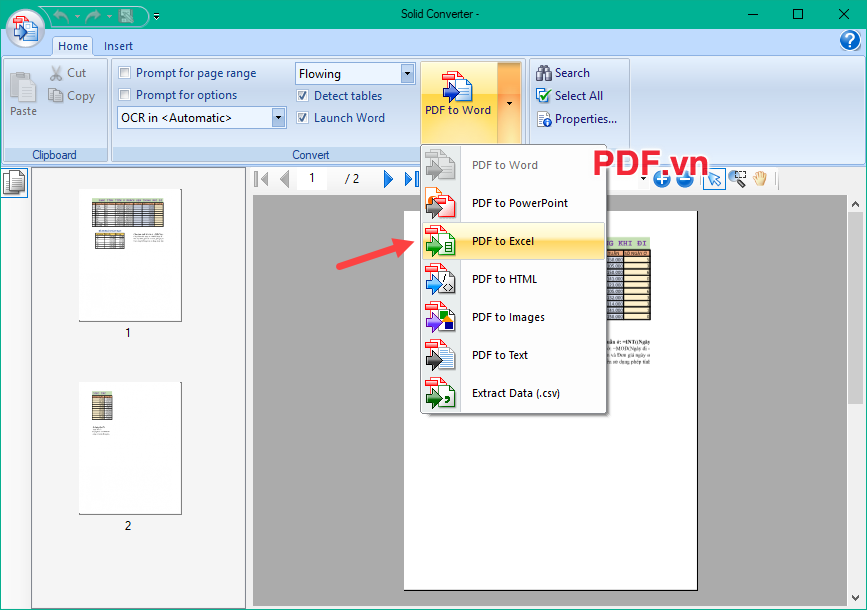
Bước 4: Nhấn vào nút PDF to Excel để tiến hành chuyển đổi.
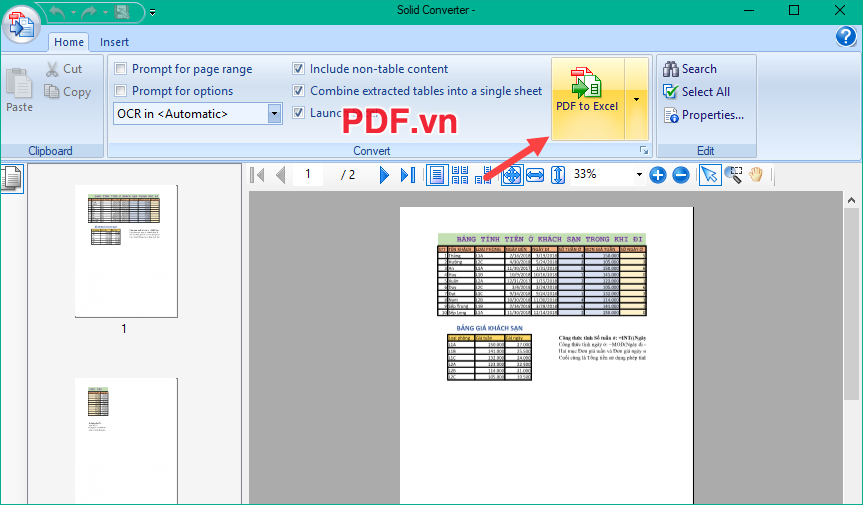
Bước 5: Chọn nơi lưu file Excel và nhấn Save
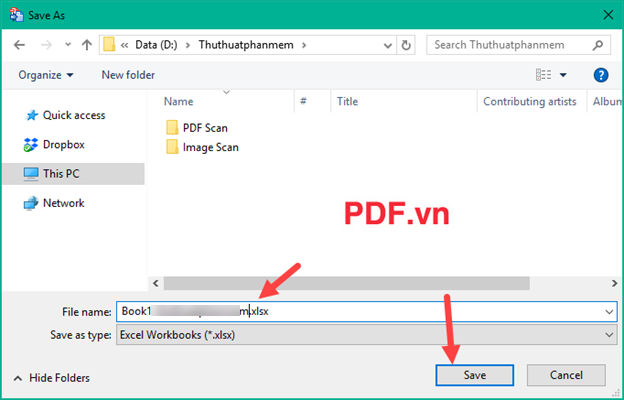
Sau khi chuyển đổi hoàn tất file Excel sẽ tự động được mở lên để các bạn xem. Các bạn có thể thấy file sau khi chuyển đổi gần như giống hệt bản gốc và không hề bị lỗi font.
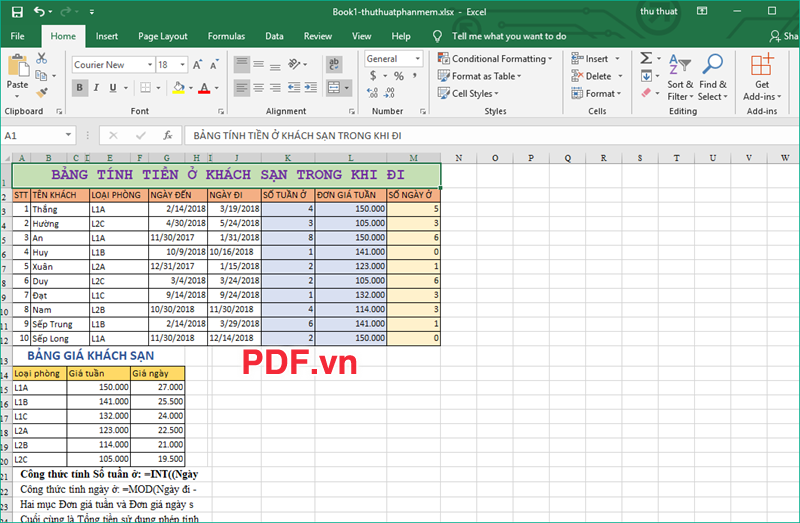
Các bạn lưu ý là những file PDF được chuyển đổi từ Excel sang thì khi chuyển lại về Excel sẽ chuẩn hơn và không bị lỗi. Cảm ơn các bạn đã theo dõi bài viết, chúc các bạn thành công.


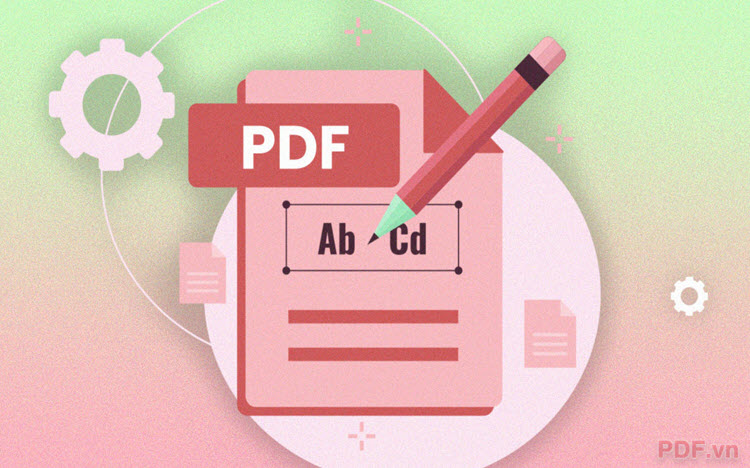


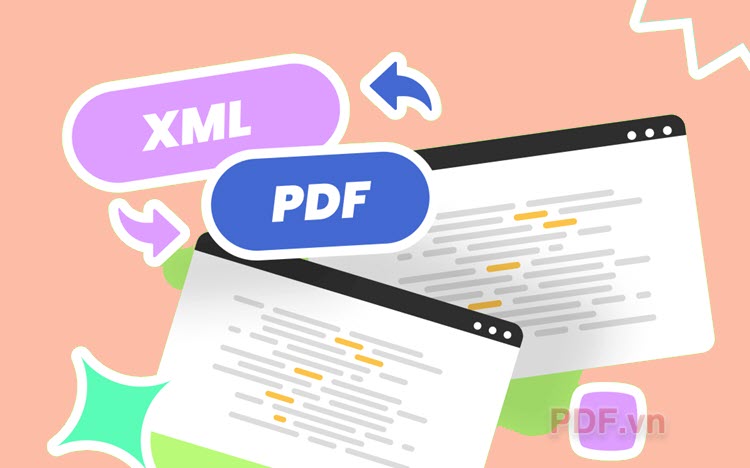
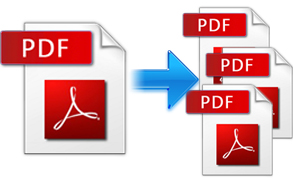


















Viết bình luận